Így csinálj helyet a Mac-en!

Sajnos a legtöbb Mac nem arról híres, hogy hú, de nagy kapacitással rendelkezne.
Gondolom, sokan bólogattok, amikor ezt olvassátok. De akkor hogyan is spórolhatnánk még ezen a kevésen? Mivel az iPhone-ról és iPadről készült biztonsági mentések korántsem mondhatók kisméretűeknek, ezért most azt mutatjuk meg nektek, hogy hogyan helyezhetitek át ezeket egy külső merevlemezre!
Ha csatlakoztattuk a külső adattárolót, első lépésként hozzunk létre rajta egy új mappát. Az egyszerűség kedvéért én az „iTunes Backup” nevet ajánlom, de lehet bármi.
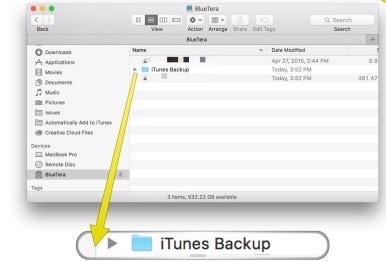
Ha ezzel megvagyunk, lépjünk be az iTunes-ba, majd válasszuk ki az iTunes – Beállítások menüpontot! Ezután kattintsunk az Eszközök ikonra és a Command billentyű lenyomásával nyomjunk a választott biztonsági mentésre, majd a Megjelenítés a Finderben-re. A felugró ablakban ismét nyomjunk a biztonsági mentésre jobb klikkel, és válasszuk ki a másolást!
Ezután lépjünk vissza a merevlemezen létrehozott mappába és illesszük be (jobb klikk – beillesztés). Amint ez megvan, az eredeti fájlunkat akár törölhetjük is.
Ha ezzel megvagyunk, nyissuk meg a Terminal alkalmazást és gépeljük be a következő parancsot (természetesen a saját mappáink nevével): ln -s /Volumes/ExternalHD/iTunesBackup/Backup/ ~/Library/Application\ Support/MobileSync/Backup
Az „ExternalHD” a külső merevlemez neve, az „iTunesBackup” pedig a létrehozott mappa.

Ezzel adjuk meg az új helyet, ahova a számítógépünk ezentúl a biztonsági mentést készíti majd. Ezután kiléphetünk a Terminalból. Innentől az összes biztonsági mentés majd a külső merevlemezünkre fog elkészülni, de figyeljünk oda, hogyha nincs csatlakoztatva és úgy próbálunk biztonsági mentést készíteni, vagy visszaállítani, akkor nem fog sikerülni!
Forrás: Cult of Mac
Kapcsolódó cikk:
Kerek mappák iOS készülékeinkre Jailbreak nélkül!
Hogyan készítsünk csengőhangot számítógép nélkül - Frissítve!
Hogyan töröld az adataidat az iPhone-ról


